כל המכשירים של אפל מאובטחים במיוחד בעיצובם, אבל תכונות ההצפנה והאבטחה באייפון של החברה מקבלים בדרך כלל את רוב אור הזרקורים.
מה שהגיוני. מכשירי אייפון הם הנלווים הנפוצים שלנו - הם הולכים לאן שאנחנו הולכים. בגלל זה, סביר יותר שהם יאבדו, יתפסו או ייגנבו.
אבל פרטיות לא חייבת להיות רק הגנה מפני גניבה ואובדן. מה לגבי אם אתה רוצה להרחיק אנשים מאפליקציות מסוימות - במיוחד אלה שאולי כבר יודעים את קוד הגישה שלך.
למרבה הצער, אין נעילת "קוד סיסמה" מקורית עבור אפליקציות זמינות ב-iOS. אבל, עם הצגת זמן מסך ב-iOS 12, יש פתרון עוקף שיכול לאפשר לך "לחקות" את התכונה החסרה במידה מסוימת.
קָשׁוּר:
- כיצד להשתמש בזמן מסך עם תוכנית שיתוף משפחתי
- כיצד לאפס את סיסמת זמן מסך
תוכן
- איך להשתמש בזה
-
כמה אזהרות
- ספארי
- תמונות נסתרות
- פוסטים קשורים:
איך להשתמש בזה
זמן מסך הוא ערכת כלים דיגיטלית לרווחה המאפשרת למשתמשים לעקוב אחר השימוש שלהם באייפון - ואפילו להגדיר הגבלות מתי הם יכולים לגשת לאפליקציות מסוימות.
בשלב זה, אולי ניחשתם שזו הפונקציונליות האחרונה שאנו ננצל. בעיקרון, כאשר זמן מסך פעיל, אתה יכול "לנעול" אפליקציות מסוימות שידרשו את קוד הגישה שלך לזמן מסך.
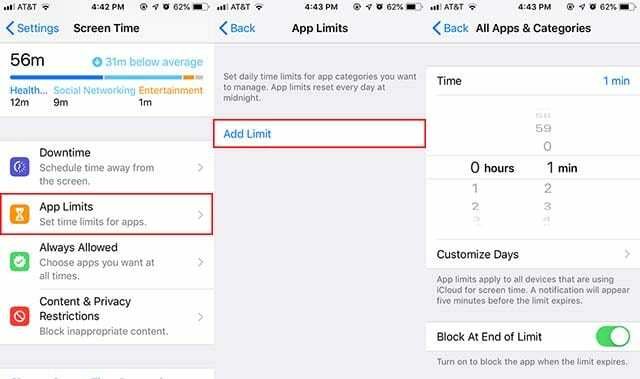
- פתח את ההגדרות באייפון שלך.
- הקש זמן מסך. ייתכן שתצטרך להקיש על הפעל זמן מסך אם לא הגדרת אותו.
- ודא שיש לך קוד גישה לזמן מסך. אם לא תקיש על השתמש בקוד גישה של זמן מסך.
- הקש על מגבלות אפליקציה סמל. בצע אימות באמצעות קוד הגישה שלך לזמן מסך.
- בתפריט מגבלות אפליקציות, הקש על הוסף מגבלה.
- תוודא ש כל האפליקציות והקטגוריות נבחר.
- בֶּרֶז לְהוֹסִיף בפינה הימנית העליונה.
- בחר מגבלת זמן של דקה אחת. תוודא ש חסום בסוף הגבלה מופעל.
בשלב זה, רוב האפליקציות שלך "יינעלו" אוטומטית לאחר דקה אחת. תצטרך להזין את קוד הגישה של זמן מסך כדי לבטל את הנעילה שלהם.
זה עשוי להיות מעצבן עבור אפליקציות מסוימות בשימוש נפוץ. עם זאת בחשבון, הנה איך להוסיף אפליקציות ל"רשימה הלבנה" של זמן המסך לגישה קלה יותר.
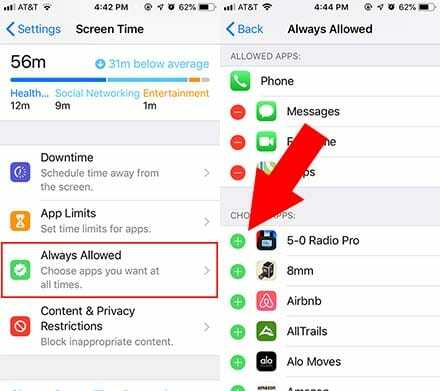
- פתח את ההגדרות
- לך ל זמן מסך.
- הקש תמיד מותר.
- מצא את האפליקציות שאתה רוצה שיישארו לא נעולות - כלומר לא תצטרך להזין את קוד הגישה שלך לזמן מסך כדי לפתוח אותן.
- הוסף אפליקציות ל- תמיד מותר קטגוריה על ידי הקשה על ירוק + סמל.
מבחינה טכנית, אם אתה רוצה "לנעול" רק כמה אפליקציות, תוסיף את רוב האפליקציות שלך לקטגוריית "מותר תמיד". כל אפליקציות שאינן בקטגוריה זו (תחת הכותרת בחר אפליקציות:) יינעלו.
זה בערך כל מה שיש בזה. זה לא פתרון מושלם, אבל זה כן עובד והוא סוג של טריק מסודר.
אם, בשלב כלשהו, תרצה לכבות אותו, פשוט עבור אל מגבלות אפליקציה, הקש על המגבלה הספציפית (והזן את קוד הגישה שלך), והקש על מחק מגבלה.
כמה אזהרות
אם כבר מדברים על להיות לא מושלם, יש כמה דברים שכדאי לדעת לפני השימוש בטריק זמן מסך זה.
ספארי
אם תוסיף מגבלת אפליקציות באמצעות זמן מסך, זה עלול להפוך את Safari לבלתי שמיש למדי. הסיבה לכך היא שמשום מה, אינך יכול להוסיף את Safari לקטגוריית 'מותר תמיד'.
אתה יכול לפתוח את Safari כאשר מגבלת אפליקציית זמן מסך פעילה, אבל כל אתר שאתה מבקר בו יבקש הודעת ביטול נעילה.
הדרך הטובה ביותר לעקוף זאת היא פשוט להשתמש בדפדפן של צד שלישי כמו Google Chrome או Mozilla Firefox. אבל הקילומטראז' שלך עשוי להשתנות.
תמונות נסתרות
זכור ש"נעילת" אפליקציית התמונות בשיטה זו לא תמנע מאפליקציות אחרות את היכולת לגשת אליה.
במילים אחרות, חוטפן לא יוכל לפתוח את אפליקציית התמונות ללא קוד הסיסמה שלך. אבל הם יוכלו לראות את התמונות שלך באמצעות הודעות, פייסבוק או כל אפליקציה אחרת שתוכל להעלות אליה תמונות.
לאפל אין מערכת הגנת מדיה מקורית, אבל יש הרבה אפליקציות מסוג "כספת" המאפשרות לך להגן על טקסט, תמונות וסרטונים מאחורי קוד סיסמה נפרד.

מייק הוא עיתונאי עצמאי מסן דייגו, קליפורניה.
בעוד שהוא מכסה בעיקר את אפל וטכנולוגיות צרכנים, יש לו ניסיון עבר בכתיבה על בטיחות הציבור, שלטון מקומי וחינוך עבור מגוון פרסומים.
הוא חבש לא מעט כובעים בתחום העיתונות, כולל סופר, עורך ומעצב חדשות.